реклама
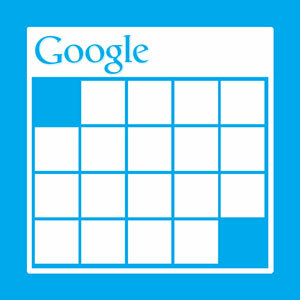 Приличната услуга в календара е незаменима. Без значение каква алтернатива съм опитал да използвам - Windows Live, iCloud - винаги съм се връщал към Google Календар.
Приличната услуга в календара е незаменима. Без значение каква алтернатива съм опитал да използвам - Windows Live, iCloud - винаги съм се връщал към Google Календар.
Като цяло, използването на Google Календар минава без проблеми или оплаквания. Той е лесен за използване и широко поддържан. Дори повечето (настолни и мобилни) операционни системи сега предлагат изчерпателна поддръжка. По някаква неизвестна причина обаче синхронизирането на няколко календара винаги е било поне малко сложно да се настроят. За Windows 8 не е различно.
Приложението за календар по подразбиране в Windows 8 изглежда страхотно и отнема само минута, за да го добавите и синхронизирате с вашия акаунт в Google Календар. Единственият проблем е, че по подразбиране ще се показва само основният ви календар - най-малко проблем. По-долу ще ви покажем как да синхронизирате приложението Календар 8 за Windows с толкова календари от профила си в Google Календар, колкото искате.
1. Добавете вашия акаунт в Google
Вероятно вече сте свързали профила си в Google (Календар) с Windows 8, или в Календар, или в друго приложение. Ако не, ще го направим сега.
Отворете приложението Календар по подразбиране и отидете на настройките на приложението с помощта на лентата за очарование на Windows. Можете да отворите Charm Bar чрез натискане Win + Cили като поставите курсора на мишката в долния десен ъгъл на екрана и го преместите нагоре.
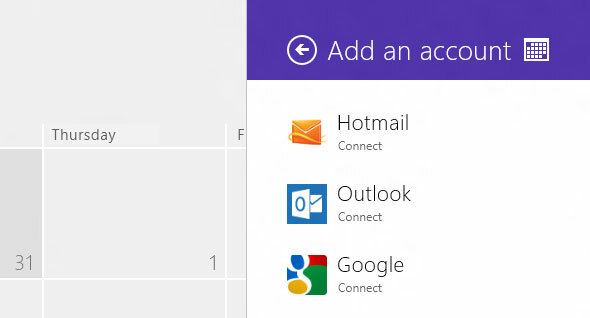
В прозореца за настройки отидете на сметкии изберете „Добавяне на акаунт “. Изберете Google като тип акаунт (както се вижда на екрана по-горе) и въведете своите идентификационни данни. Приложението Календар вече ще започне да синхронизира основния ви календар на Google с вашия компютър.
2. Променете своя потребителски агент на iOS
Превключвателят на потребителски агент заблуждава уебсайт, че мисли, че използвате различен операционен браузър (или система), отколкото всъщност сте. В този случай искаме да изглеждаме така, сякаш използваме браузър на iOS устройство (iPhone или iPad).
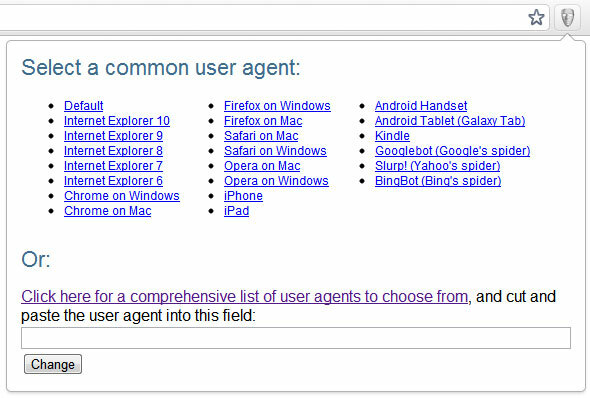
Инсталирайте добавката за превключвател на потребителски агент за вашия браузър. Можете да използвате подходящо име Превключвател на потребителски агент разширение за Google Chrome (на снимката по-горе) или добавка за потребителски агент [Няма по-дълги налични] добавка за Mozilla Firefox. След инсталиране използвайте разширението или добавката, за да промените временно потребителския агент на браузъра си на този на iPhone или iPad.
3. Временно деактивирайте JavaScript
След това (временно) ще деактивираме JavaScript. От Google Chrome отидете на Настройки -> Разширени настройки -> Поверителност -> Настройки на съдържаниетои изберете „Не позволявайте на някой сайт да работи с JavaScript' (показано по-долу).
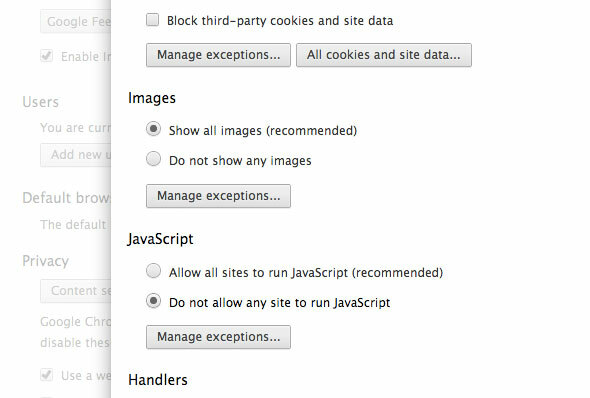
Друга възможност е да отидете в Mozilla Firefox Опции -> Съдържание и премахнете отметката от „активирайте JavaScript„Отметка.
4. Променете настройките си за синхронизиране с Google
След като промените вашия потребителски агент и деактивирате JavaScript, както е описано по-горе, насочете браузъра си към m.google.com/sync/settings/.
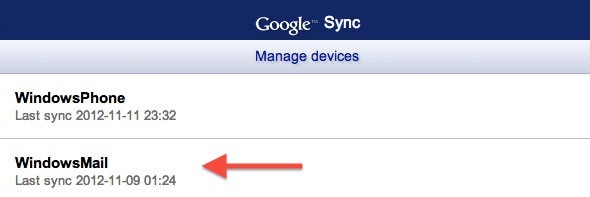
Трябва да можете да видите всички устройства, които са настроени да се синхронизират с вашия акаунт в Google. Windows 8 трябва да бъде включен в този списък, но се нарича „WindowsMail“. Кликнете, за да отворите.

По подразбиране почти не се виждат никакви настройки. Отидете до адресната лента на вашия браузър. В самия край на URL адреса променете & SupportMultiCalendars = фалшива да се & SupportMultiCalendars = истински и натиснете Enter. Сега можете да видите всички календари, свързани с вашия акаунт в Google Календар. Поставете отметка в квадратчетата до календарите, които искате да синхронизирате с Windows 8 Calendar и натиснете Запиши.
5. Възстановете потребителския си агент и настройките на JavaScript
Не забравяйте да промените своя потребителски агент обратно по подразбиране (използвайки същото разширение или добавка) и да активирате отново JavaScript, както сте деактивирали в стъпка трета на тази статия. Следващия път, когато приложението Календар се синхронизира с вашия акаунт в Google, ще се появят и другите календари.
Използвате ли приложението Calendar по подразбиране в Windows 8? Уведомете ни в секцията за коментари под статията!
Аз съм писател и студент по компютърни науки от Белгия. Винаги можете да ми направите услуга с добра идея за статия, препоръка за книга или идея за рецепта.

